Yeni Live Text özelliği ile artık bir fotoğraftaki metni seçebilir, kopyalayabilir ve ardından bir belgeye yapıştırabilirsiniz.

Live Text, bir görüntüdeki metni kullanmanıza olanak tanıyan macOS Monterey’deki yeni bir özelliktir. Bu oldukça yararlı bir özelliktir – örneğin, bir toplantıda veya derste bulunduysanız ve yazılı bilgilerle dolu bir beyaz tahtanın resmini çektiyseniz, artık o fotoğraftaki metni seçebilir, kopyalayabilir ve ardından yapıştırabilirsiniz. bir belgeye dönüştürün.
Live Text özelliğini kullanmanın birçok yolu vardır ve bu harika bir zaman kazandıran araçtır. Live Text, iOS 15 ve iPad OS 15’te de mevcuttur ve muhtemelen bu cihazlarda kameraları sık kullandığınız için, Live Text’i iPhone ve iPad’inizde Mac bilgisayarınızdan daha fazla kullanabilirsiniz. Ancak şimdi Live Text macOS Monterey’de mevcut ve Photos uygulaması, Safari, Quick Look ve Screenshot (Ekran görüntüsü alma) işlevinde çalışıyor.
Live Text özelliği nasıl kullanılır?
Basit bir deyişle, Live Text özelliği, herhangi bir normal metnin yapacağı gibi, bir görüntüdeki metni tanıma ve etkileşimli hale getirme yeteneğine sahiptir. Örneğin, üzerinde metin veya sayılar bulunan bir resim alırsanız, Live Text özelliği metni tanıyabilir ve etkileşimli hale getirir, böylece bu metni kopyalayıp başka bir yere yapıştırabilirsiniz.
Metinle etkileşim kurmak oldukça basittir. Word belgesinde yaptığınız gibi, sadece bir resmi açmanız, imleci resimdeki metne getirmeniz yeterlidir. Seçmek istediğiniz metni vurguladığınız anda, kopyalama ve yapıştırma, arama veya çevirme gibi diğer işlemleri gerçekleştirmek için klavyeyi kullanabilirsiniz. Ayrıca, kullanıcıların o resimde gösterilen nesneler hakkında daha fazla bilgi edinmek için herhangi bir resimdeki bilgi düğmesini yukarı kaydırmasına veya tıklamasına olanak tanıyan yeni bir görsel arama özelliği de bulunmaktadır.
Örnek 1. Photos, Quick Look ve Safari’de Live Text Kullanımı
Photos uygulamasındaki Live Text işlevi, Safari ve Quick Look benzer şekilde çalışır. Bir resme bakarken, imlecinizi metnin üzerine getirin, metin seçim aracı görünecektir. Ardından metni seçebilir ve kopyalayabilir ve ardından bir belgeye yapıştırabilirsiniz. Ayrıca, aşağıdaki gif resminde görebileceğiniz gibi, resimdeki metni alıp başka bir uygulamaya sürükleyip ardından metni bırakma seçeneğiniz de var.

Live Text, karakter tanıma konusunda çok iyi bir iş çıkarıyor. Yukarıdaki gif görüntüsünde, Live Text’in “O” harfi üzerindeki aksanı tanıyabildiğini görebilirsiniz. Ayrıca SOY’de “S” harfinden önce köşede iki işaret olduğunu fark edebilirsiniz; Live Text bu iki işareti bir madde işareti olarak yorumladı. Ayrıca, Live Text, BASURERO’daki “O” harfini “D” harfi olarak çevirdi, ancak bu hata için Canlı Metin’i suçlamak zor, çünkü resimde “O” harfi gerçekten “D” harfine benziyor.
Live Text’i test ettik ve PDFpen, Google Docs ve Microsoft OneNote gibi diğer karakter tanıma araçlarıyla karşılaştırdık ve en iyi sonuçları Live Text’in verdiğini gördük.
Örnek 2. Live Text’de Look Up’yi kullanma (daha fazla bilgi arıyor)
Metin seçiliyken, sağ tıklayabilir, bağlamsal menüyü açabilirsiniz ve metin hakkında daha fazla bilgi arama seçeneğiniz vardır (Look Up). Safari kullanıyorsanız, Look Up seçeneği bağlamsal menünün üçüncü bölümünde, Save Image (Resmi kaydet) ve Copy Image (Resmi kopyala) bölümlerinin altındadır.
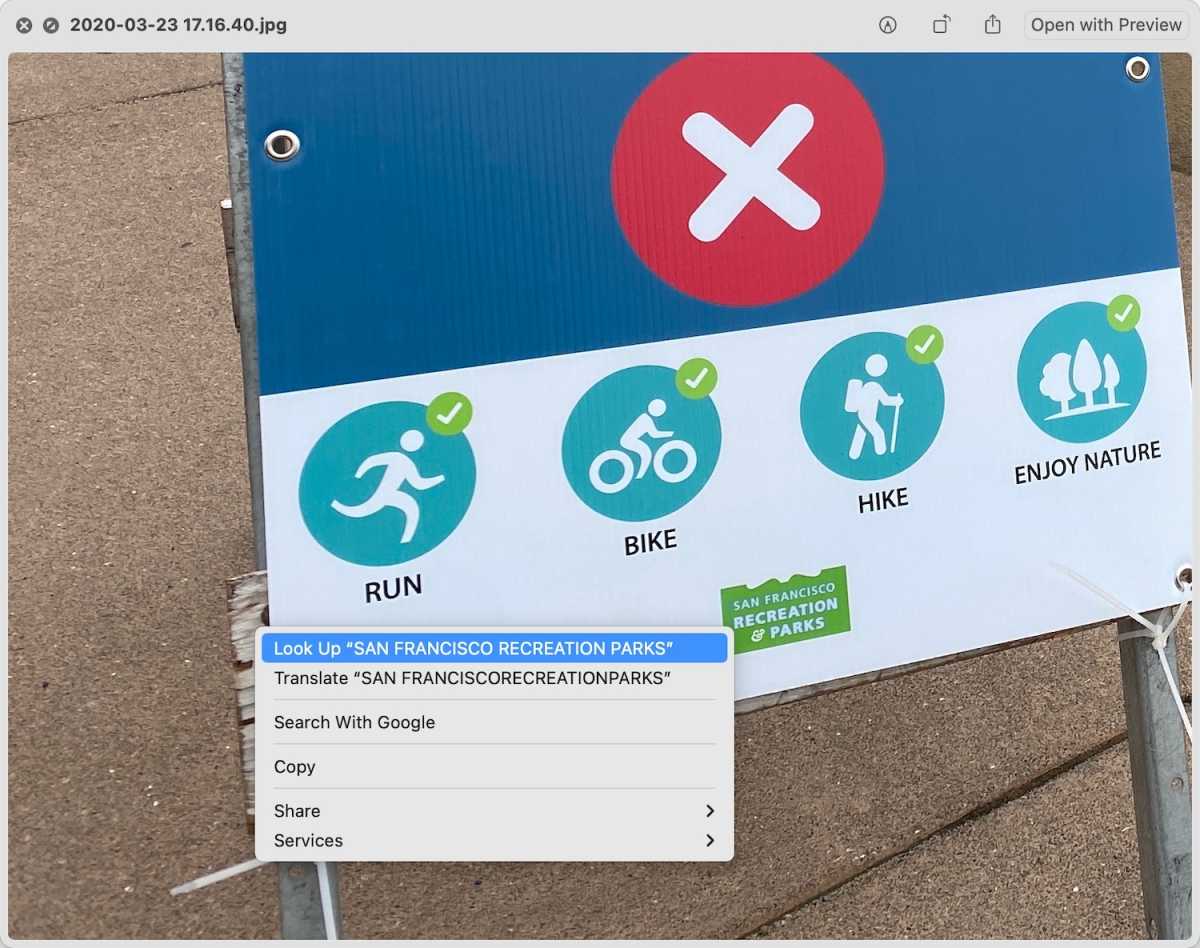
Üç Arama seçeneği sunulur:
- Seçilen metnin bağlamına göre bilgileri görüntüleyen Siri Knowledge (Siri Bilgisi).
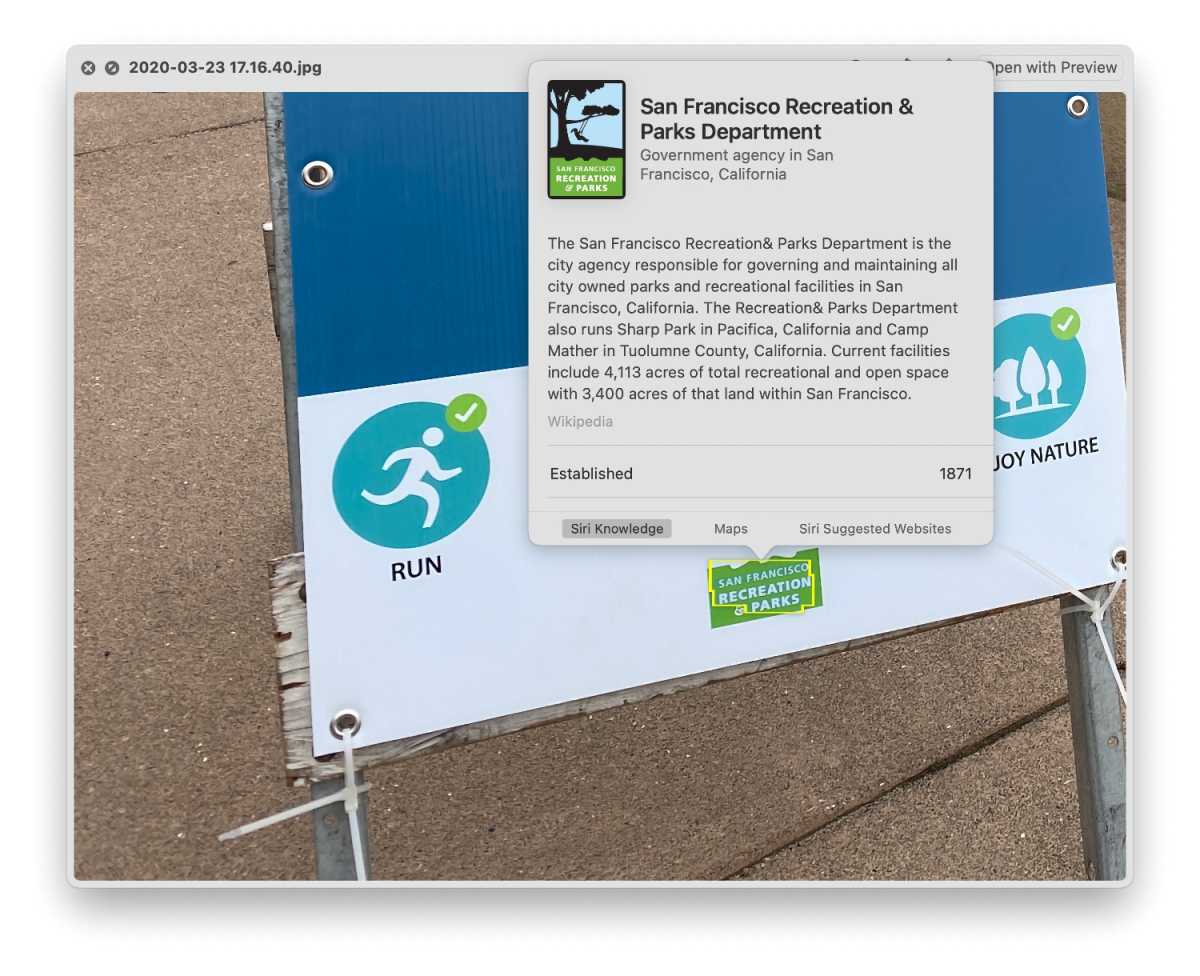
- Maps’te metne göre arama yapan ve bir konum görüntüleyen Maps (Harita).
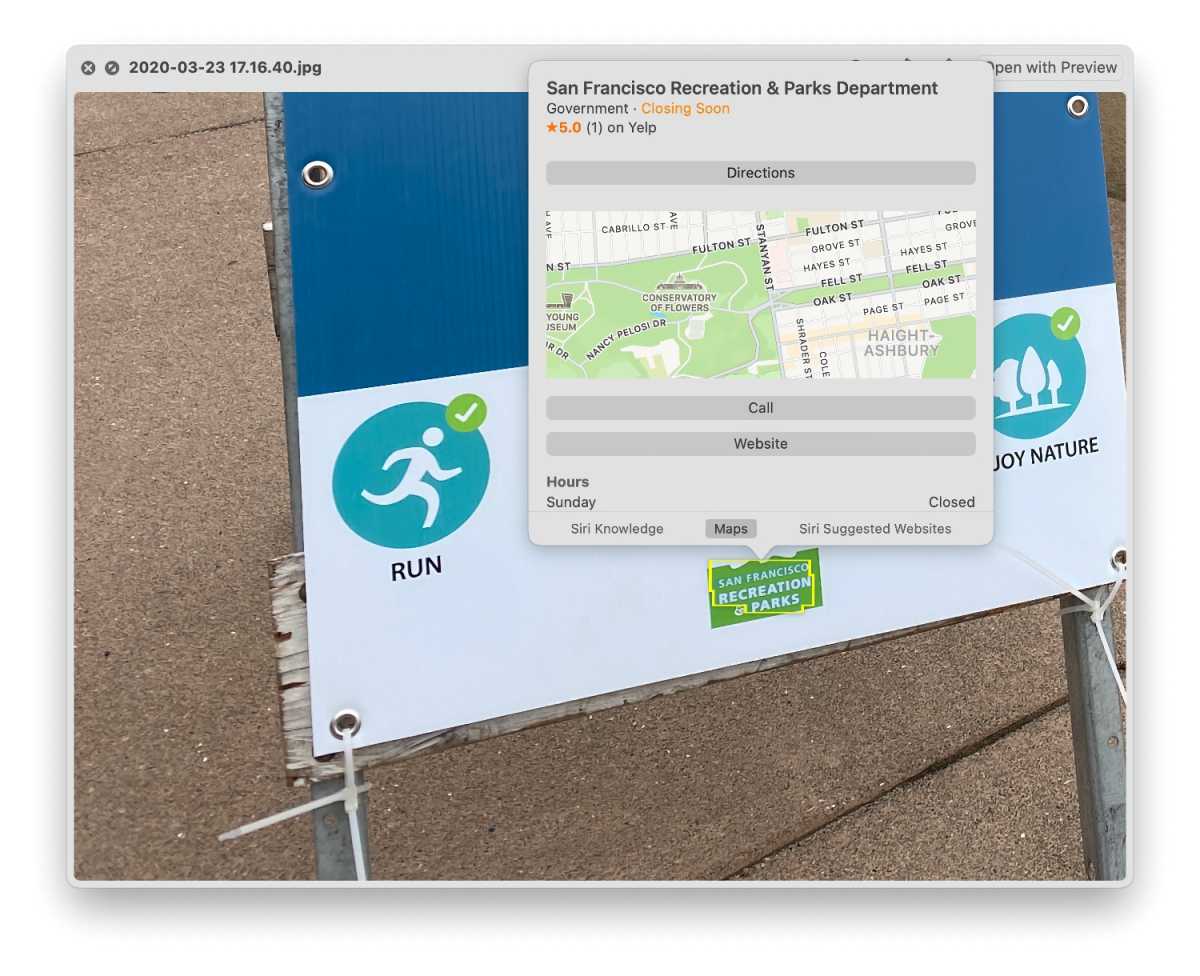
- Seçilen metni kullanarak bir web araması yapan ve inceleyebileceğiniz bir web sitesi sunan Siri Suggested Websites (Siri tarafından önerilen Web siteleri).
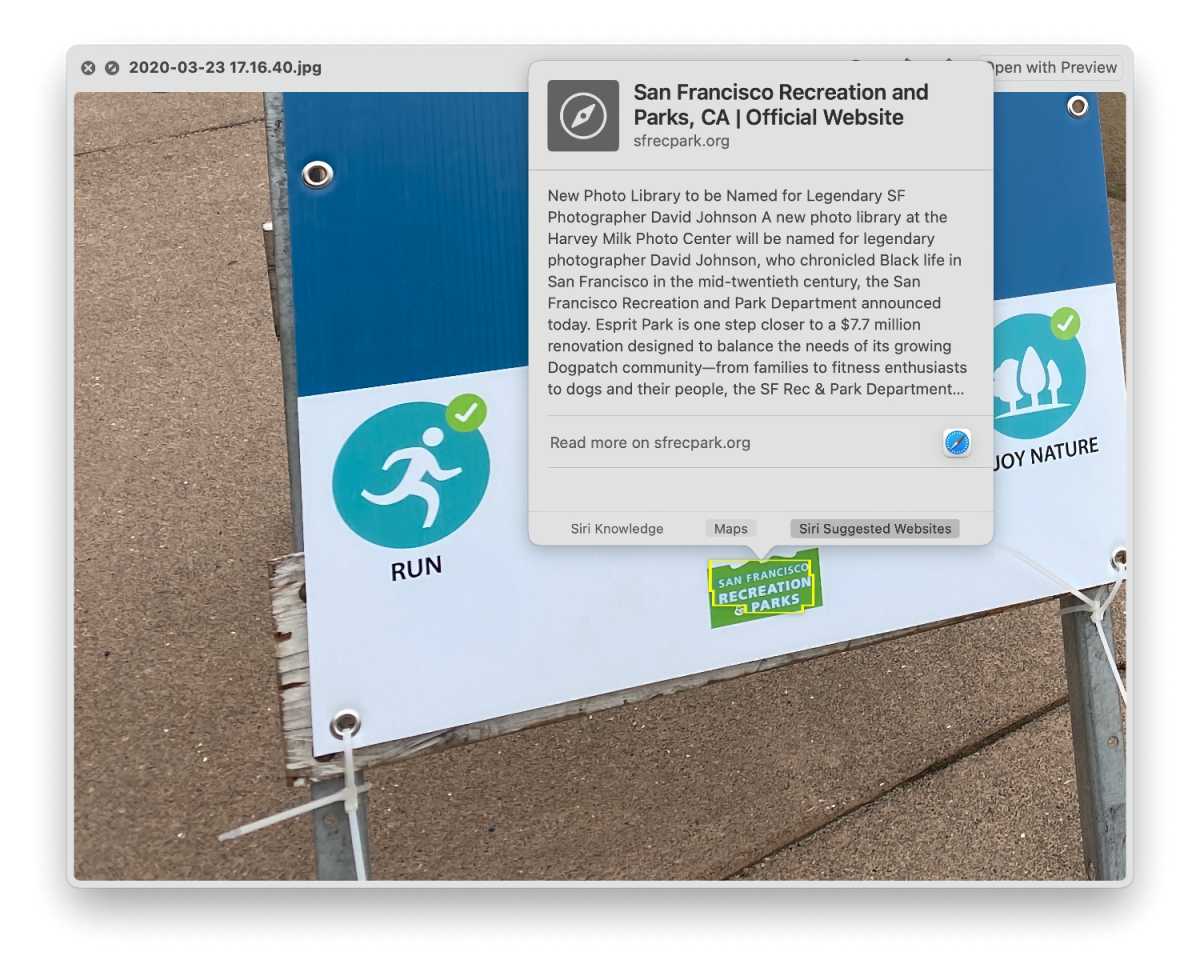
Live Text özelliğinin uyumluluğu
Live Text özelliği, macOS Monterey çalıştırabilen tüm Mac bilgisayarlarda mevcuttur. Bu bilgisayar modelleri, 2015 yılına dayanan MacBook Air modelleri, 2015 yılına dayanan MacBook Pro modelleri, 2016 ve 2017 yıllarından 12 inç MacBook, iMac Pro, 2015 ve daha yeni iMac modelleri, 2014 ve daha yeni Mac Mini modelleri ve 2013 ve 2019’dan Mac Pro.
Live Text şu anda şu dilleri desteklemektedir: İngilizce, Çince, Fransızca, İtalyanca, Almanca, Portekizce ve İspanyolca.
.

